FAQ
Prüfung
Genaue Infos hierzu finden Sie auf der Seite Prüfung.Übung
Oft sind Warnungen des Übersetzers ein Hinweis auf Fehler im Programmcode. Daher ist es zielführend, die Warnungen des Übersetzers nicht zu ignorieren. Manchmal hilft es aber auch zusätzliche Warnungen des Übersetzers zu aktivieren.
-Wextra: Einige zusätzliche Warnungen.-Wshadow: Warnung, falls eine lokale Variable eine Variable eines äußeren Blocks verdeckt.-Wformat=2: Zusätzliche Überprüfungen von Formatstrings-Wlogical-op: Warnung bei potentiellem Vertauschen von logischen und bitweisen Operationen- ...und noch mehr
Beim Entkäfern deines Programms sind folgende Utensilien hilfreich. Einfache aber weniger mächtige Tools zuerst:
clang-format [--dry-run] -i myprogram.c: Editiert die Datei und formatiert den Code entsprechend eines einheitlichen Stils. Wenn Sie Probleme haben, ihren Code übersichtlich zu halten (Einrückung etc.) kann dies die Übersichtlichkeit erhöhen und die Fehlersuche beschleunigen.indent --linux-style source.c another_source.cerfüllt den selben Zweck, editiert jedoch nur Einrückung & Klammerpositionen.clang-tidy myprogram.cfindet Muster im Code die häufig in Programmfehlern resultieren. Einige Warnungen sind für die Entwicklung von POSIX-Konformen Programmen nicht hilfreich, verwenden Sie diese .clang-tidy Konfigurationsdatei um sie zu deaktivieren.valgrind --leak-check=full --show-leak-kinds=all --track-origins=yes ./mybinary: Prüft auf ungültige Speicherzugriffe und erkennt/lokalisiert Speicherleaks.valgrind --tool=helgrind ./mybinarykann Synchronisationsprobleme finden. Achten Sie aber darauf, dass es hierbei zu false-positives kommen kann.- Durch das Compilieren mit
-D_FORTIFY_SOURCE=1in denCFLAGSwerden Pufferüberläufe in Bibliotheksfunktionen teilweise erkannt. - Mit dem clang ThreadSanitizer können Wettlaufsituationen gefunden werden. Kompilieren und linken Sie hierzu Ihr Programm mit
CC=clangundEXTRA_CFLAGS=-fsanitize=thread -g -O1und führen Sie es aus. - Der clang AddressSanitizer kann ähnlich zu
valgrindSpeicherfehler finden. Kompilieren und binden Sie dazu Ihr Programm mitCC=clang,LD=clang, undEXTRA_CFLAGS=-fsanitize=undefined,leak,address,nonnull-attribute -fno-omit-frame-pointer -g -O1und führen Sie es aus. - Compiler Explorer (godbolt.org) erlaubt es einem einfach zu sehen, zu welchem Maschinencode C Programme kompiliert werden und wie sich C in bestimmten Situationen genau verhält.
GDB: Der Debugger 😉
Bei Fragen zur Benutzung der Tools empfiehlt sich der Besuch der Rechnerübung. Welche Tools finden Sie am einfachsten und nützlichsten? Geben Sie uns Feedback!
Gitlab Tests
Voraussetzungen:
- Ihr habt Euch über Waffel für die Übung registriert.
- Ihr habt euch mit
mkrepo ein GitLab Repository erstellt. - Ihr habt in GitLab das Repository für die gewünschte Aufgabe ausgewählt.
Schritte:

Im Menü auf der linken Seite, findet Ihr unter Build den Punkt Pipelines. Hier sind alle Pipelines, die je mit Eurem Code gelaufen sind.
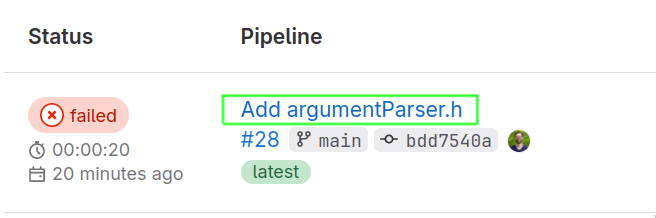
Die Überschrift in der zweiten Spalte ist immer die entsprechende Commit-Message und wird Euch beim Klicken auch zum Commit bringen.
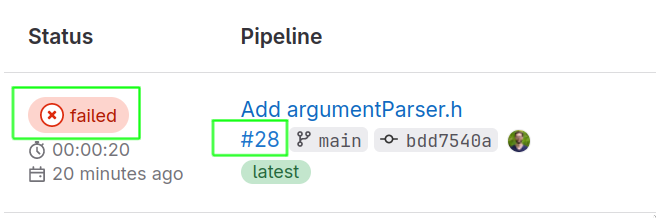
In der zweiten Zeile findet Ihr die Pipeline ID oder IID. Außerdem ist in der ersten Spalte das Ergebnis der Pipeline zu sehen. Diese beiden Links bringen euch zur Pipeline-Übersicht.
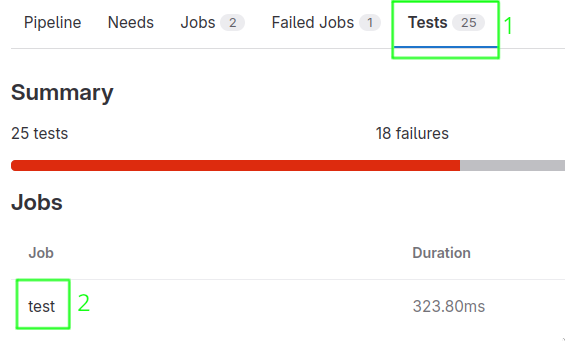
In dieser Übersicht findet Ihr jetzt einen Tab Tests, der Euch die Testergebnisse nach Test-Jobs sortiert präsentiert. Wir führen nur einen Test-Job aus, deswegen sollte hier nur ein Eintrag erscheinen. Den könnt Ihr klicken, um ausführlichere Ausgaben zu den ausgeführten Tests zu sehen.

Hier seht Ihr nun eine Liste aller Tests, die ausgeführt wurden inklusive Status, ob ein Test durchgelaufen oder fehlgeschlagen ist. Hier könnt Ihr jetzt auf View Details klicken, um nähere Details zum entsprechenden Test zu bekommen.
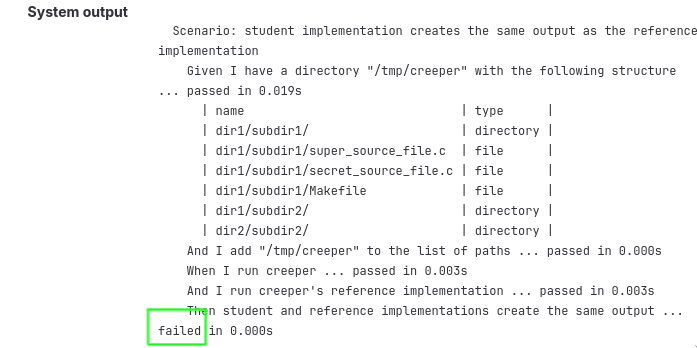
Für gewöhnlich findet Ihr in View Details eine Ansicht wie diese: ein Szenario mit Given, When und Then Beschreibungen. Diese Begriffe sind Keywords aus dem Behavior Driven Development und beschreiben Vorbedingung (Given), Handlung (When) und Erwartung (Then). Wichtig: diese Ansicht zeigt Euch, an welcher Stelle genau der Test fehlgeschlagen ist (failed). In diesem Fall ist das Programm erfolgreich durchgelaufen, aber das erwartete Ergebnis unterscheidet sich vom tatsächlichen Ergebnis. Unter den Schritten findet Ihr dann meist noch weitere Details zur genauen Überprüfung, die fehlgeschlagen ist und Ihr seht sowohl das erwartete als auch Euer Ergebnis.